- Home ›
- Excel VBA入門 ›
- グラフの追加
グラフの凡例の設定
Excel VBA を使ってグラフの凡例を設定する方法について解説します。グラフの凡例は「Legend」オブジェクトで管理されています。
(Last modified: )
目次
グラフの凡例を設定する
グラフで凡例を設定するには、まずグラフが凡例が表示されている必要があります。グラフに凡例が表示されているかどうかを設定するには、Chartオブジェクトの「HasLegend」プロパティを使います。
Dim chart1 As Chart
Set chart1 = Application.Charts("Graph1")
chart1.HasLegend = True
「HasLegend」プロパティが「True」の場合には凡例が表示され、「False」の場合には凡例を表示されていない状態です。
「HasLegend」プロパティを「True」に設定した後で、凡例を表すLegendオブジェクトを取得します。Legendオブジェクトを取得するにはChartオブジェクトの「Legend」プロパティを使います。
Dim chart1 As Chart
Dim legend1 As Legend
Set chart1 = Application.Charts("Graph1")
chart1.HasLegend = True
Set legend1 = chart1.Legend
Legendオブジェクトを取得したら凡例を表示する位置を指定します。凡例の表示位置はLegendオブジェクトの「Position」プロパティを使います。
Dim chart1 As Chart
Dim legend1 As Legend
Set chart1 = Application.Charts("Graph1")
chart1.HasLegend = True
Set legend1 = chart1.Legend
legend1.Position = xlLegendPositionCorner
「Position」プロパティに設定できる値は以下のどれかです。
| 定数 | 凡例の位置 |
|---|---|
| xlLegendPositionCorner | 隅 |
| xlLegendPositionRight | 右 |
| xlLegendPositionTop | 上 |
| xlLegendPositionBottom | 下 |
| xlLegendPositionLeft | 左 |
またグラフのタイトルの書式設定を行うには、Legendオブジェクトの「Font」プロパティを使います。
Dim chart1 As Chart
Dim legend1 As Legend
Dim font1 As Font
Set chart1 = Application.Charts("Graph1")
chart1.HasLegend = True
Set legend1 = chart1.Legend
legend1.Position = xlLegendPositionCorner
Set font1 = chartTitle1.Font
「Font」プロパティでグラフタイトルの「Font」オブジェクトを取得します。そして取得した「Font」オブジェクトに対してフォント名やサイズなどの書式設定を行って下さい。フォントオブジェクトに関する詳しい説明は「フォントやサイズの設定」を参照して下さい。
サンプルプログラム
では簡単なサンプルで試してみましょう。
Sub テスト()
Dim chart1 As Chart
Dim legend1 As Legend
Dim font1 As Font
Set chart1 = Charts.Add
chart1.SetSourceData Worksheets("Sheet1").Range("B2:E6")
chart1.HasLegend = True
Set legend1 = chart1.Legend
legend1.Position = xlLegendPositionBottom
Set font1 = legend1.Font
font1.Size = 20
End Sub
上記マクロを実行すると次のようになります。
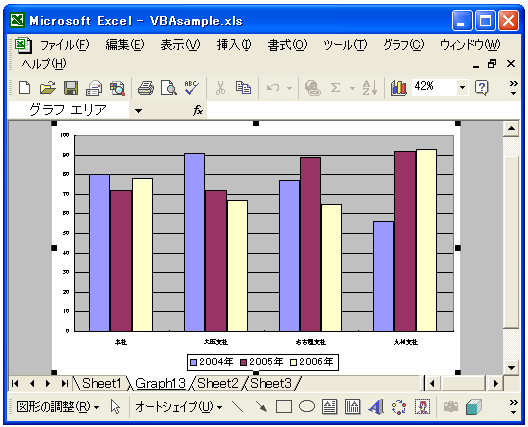
-- --
Excel VBA を使ってグラフの凡例を設定する方法について解説しました。
( Written by Tatsuo Ikura )

著者 / TATSUO IKURA
プログラミングや開発環境構築の解説サイトを運営しています。